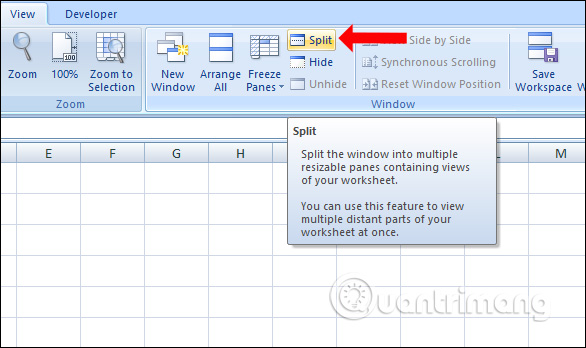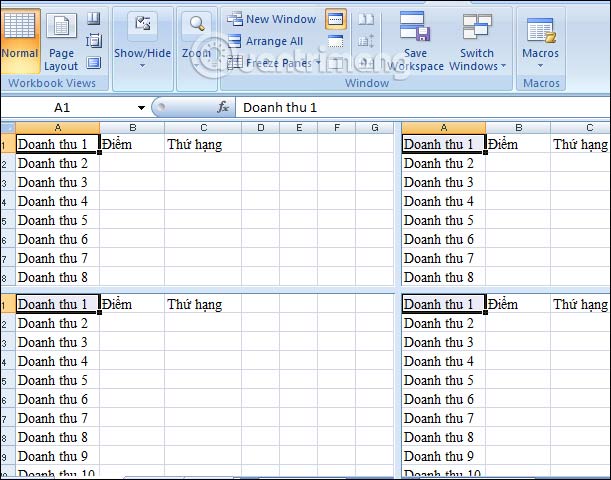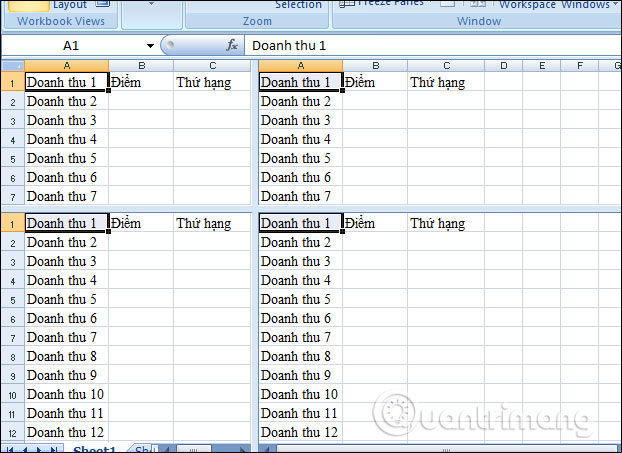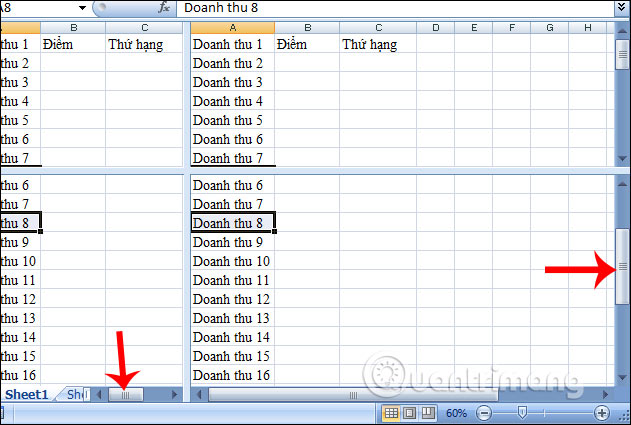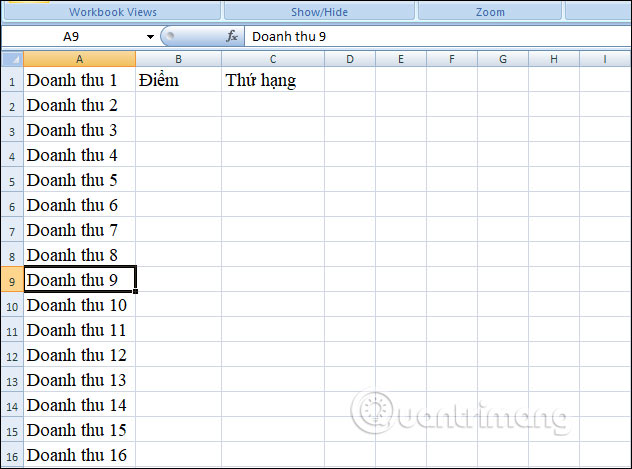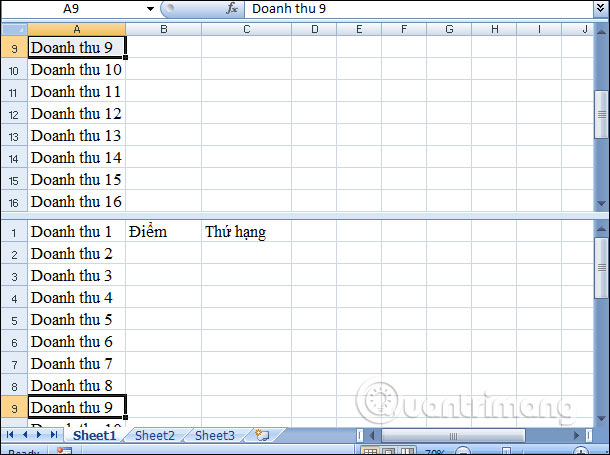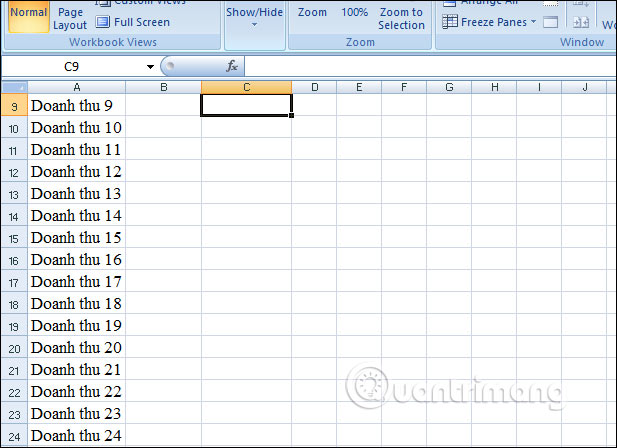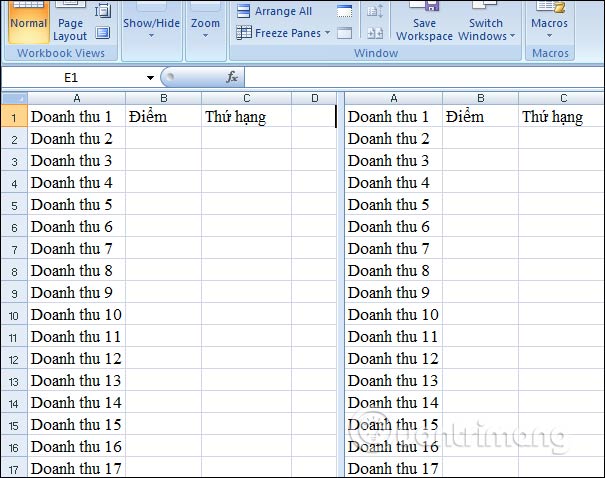Tính năng chia màn hình máy tính hỗ trợ người dùng rất nhiều trong việc quan sát nội dung, đối chiếu nội dung trên nhiều cửa sổ khác nhau. Với Excel cũng như vậy, khi bạn chia bảng dữ liệu theo chiều ngang hay chiều dọc sẽ xem được thêm nhiều nội dung của bảng tính mà không phải kéo xuống quá nhiều. Đặc biệt nếu người dùng cần so sánh số liệu trong bảng thống kê dài thì có thể tách thành nhiều phần khác nhau để kiểm tra. Để tách bảng dữ liệu trên Excel, chúng ta cần sử dụng tới công cụ Split trên Excel và được hướng dẫn trong bài viết dưới đây của Hocviendaotao.com.
1. Cách dùng Split tách bảng Excel thành 4
Bước 1:
Đầu tiên bạn nhấn vào ô A1 trong bảng dữ liệu Excel rồi nhấn vào tab View trên thanh công cụ. Sau đó bạn chọn tiếp vào tính năng Split.
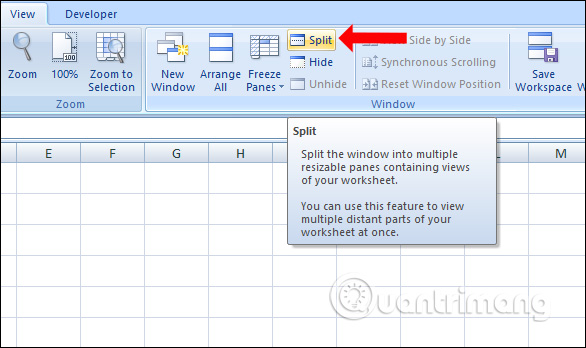
Kết quả file Excel đã được tách thành 4 bảng dữ liệu như hình dưới đây. Nội dung ở từng bảng dữ liệu đều giống nhau.
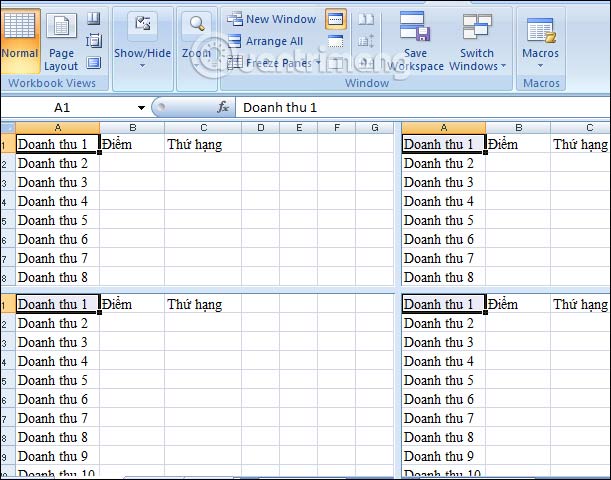
Bước 2
4 bảng dữ liệu được căn chỉnh đều nhau và được ngăn cách bởi 2 đường kẻ ngang và dọc khi bạn click vào. Bạn có thể thu hẹp hoặc kéo giãn phần vùng bảng dữ liệu, không để phần ngăn cách ở trung tâm tùy theo nhu cầu sử dụng. Có thể thu hẹp về bên trái hoặc bên phải tùy vào người dùng.
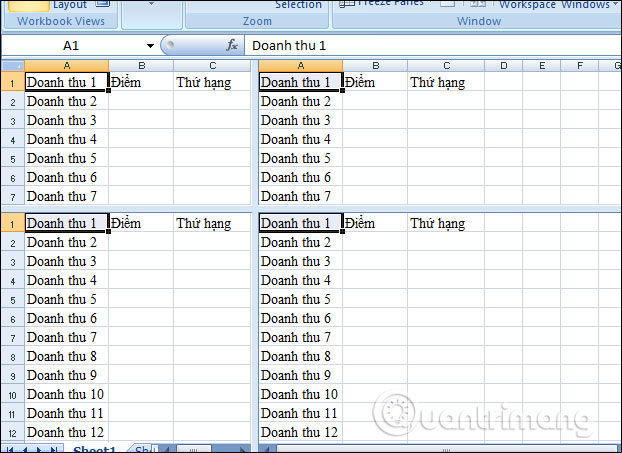
Bước 3:
Ở từng phần bảng dữ liệu đều có thanh cuộn để di chuyển lên xuống hoặc sang trái sang phải. Như vậy người dùng dễ dàng so sánh dữ liệu ở 4 bảng. Để hủy chế độ phân tách bảng Excel chỉ cần nhấn lại vào tính năng Split là được.
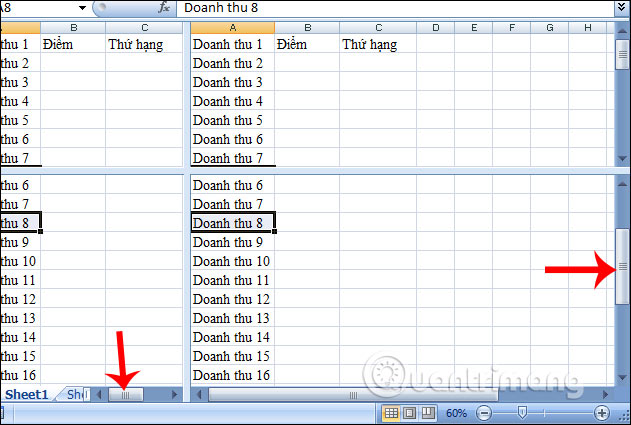
2. Cách chia bảng dữ liệu Excel thành 2 phần
Nếu người dùng không muốn chia thành 4 phần như trên thì có thể chia bảng dữ liệu kiểu dọc hoặc kiểu ngang, thành 2 bảng dữ liệu.
Bước 1:
Để tách bảng dữ liệu theo chiều ngang thành 2 phần, người dùng click chuột tại vị trí ô bất kỳ trừ ô đầu tiên rồi nhấn vào Split để tách bảng.
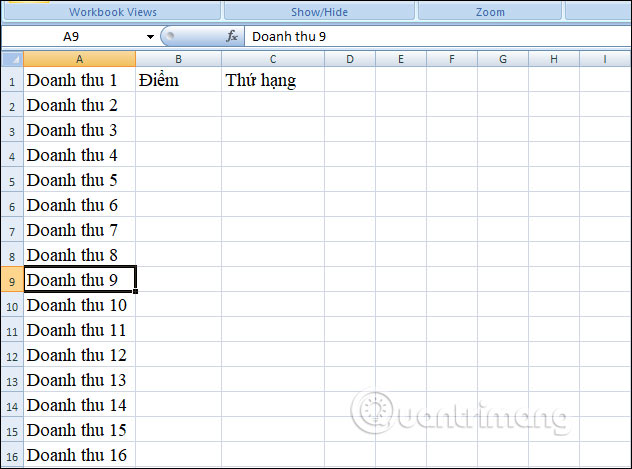
Kết quả bảng dữ liệu được tách làm 2 như hình dưới đây.
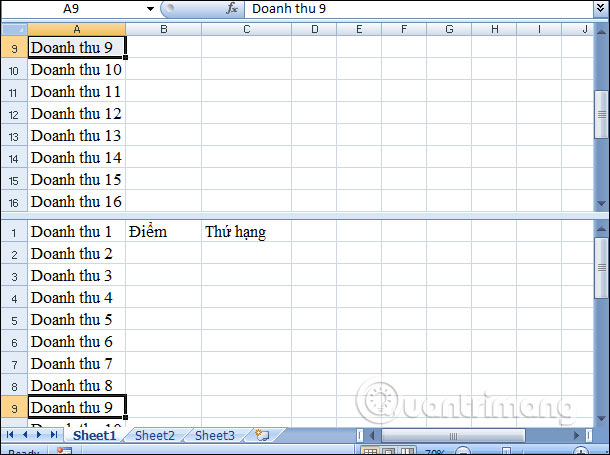
Bước 2:
Để tách bảng dữ liệu Excel theo chiều dọc, bạn chỉ cần click chuột tại ô đầu tiên của cột trắng bất kỳ, rồi cũng nhấn vào Split bên trên.
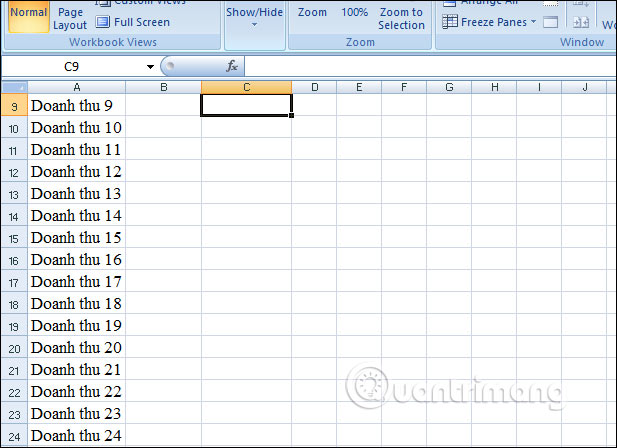
Kết quả bảng dữ liệu được tách thành 2 phần theo chiều dọc như hình dưới đây. Chúng ta cũng có thể tăng hoặc giảm kích thước của 1 trong 2 bảng dữ liệu.
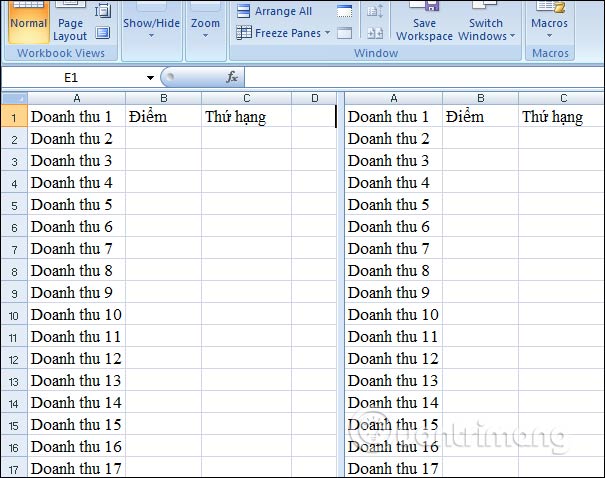
Với công cụ Split trên Excel thì bảng dữ liệu được tách thành nhiều kiểu khác nhau, từ kiểu tách thành 4 bảng hay thành 2 bảng theo hàng ngang, hàng dọc. Nội dung dữ liệu ở từng bảng nhỏ được giữ nguyên, dễ dàng so sánh nội dung.
Video hướng dẫn tách bảng Excel thành 2 hoặc 4
Chúc các bạn thực hiện thành công!
==***==
==***==
Nơi hội tụ Tinh Hoa Tri Thức - Khơi nguồn Sáng tạo

Khóa học Hacker và Marketing từ A-Z trên ZALO!
Khóa học Hacker và Marketing từ A-Z trên Facebook!
Khóa đào tạo Power BI phân tích báo cáo để bán hàng thành công
Bảo mật và tấn công Website - Hacker mũ trắng
KHÓA HỌC LẬP TRÌNH PYTHON TỪ CƠ BẢN ĐẾN CHUYÊN NGHIỆP
Khóa học Lập trình Visual Foxpro 9 - Dành cho nhà quản lý và kế toán
Khóa học hướng dẫn về Moodle chuyên nghiệp và hay
Xây dựng hệ thống đào tạo trực tuyến chuyên nghiệp tốt nhất hiện nay.


Khóa học AutoIt dành cho dân IT và Marketing chuyên nghiệp
Khoá học Word từ cơ bản tới nâng cao, học nhanh, hiểu sâu
Khóa học hướng dẫn sử dụng Powerpoint từ đơn giản đến phức tạp HIỆU QUẢ
Khóa học Thiết kế, quản lý dữ liệu dự án chuyên nghiệp cho doanh nghiệp bằng Bizagi
Khóa học Phân tích dữ liệu sử dụng Power Query trong Excel
Khóa học Lập trình WEB bằng PHP từ cơ bản đến nâng cao
Khóa học Phân tích dữ liệu sử dụng SPSS - Chìa khóa thành công!
Khóa học "Thiết kế bài giảng điện tử", Video, hoạt hình kiếm tiền Youtube bằng phần mềm Camtasia Studio
Khóa học HƯỚNG DẪN THIẾT KẾ VIDEO CLIP CHO DÂN MARKETING CHUYÊN NGHIỆP

HƯỚNG DẪN THIẾT KẾ QUẢNG CÁO VÀ ĐỒ HỌA CHUYÊN NGHIỆP VỚI CANVA
Hãy tham gia khóa học để trở thành người chuyên nghiệp. Tuyệt HAY!😲👍
GOOGLE SPREADSHEETS phê không tưởng
Khóa hoc lập trình bằng Python
tại đây
Hãy tham gia khóa học để biết mọi thứ
Để tham gia tất cả các bài học, Bạn nhấn vào đây
Khóa học Ba, Mẹ và Bé - Cùng bé lập trình TUYỆT VỜI
Khóa học sử dụng Adobe Presenter-Tạo bài giảng điện tử
Để thành thạo Wordpress bạn hãy tham gia khóa học
Khóa học sử dụng Edmodo để dạy và học hiện đại để thành công
==***==
Bảo hiểm nhân thọ - Bảo vệ người trụ cột
Cập nhật công nghệ từ Youtube tại link: congnghe.hocviendaotao.com Tham gia nhóm Facebook Để tham gia khóa học công nghệ truy cập link: http://thuvien.hocviendaotao.com Mọi hỗ trợ về công nghệ email: dinhanhtuan68@gmail.com

Topics:
About
Học viện đào tạo trực tuyến
Xinh chào bạn. Tôi là Đinh Anh Tuấn - Thạc sĩ CNTT. Email:
dinhanhtuan68@gmail.com
.
- Nhận đào tạo trực tuyến lập trình dành cho nhà quản lý, kế toán bằng Foxpro, Access 2010, Excel, Macro Excel, Macro Word, chứng chỉ MOS cao cấp, IC3, tiếng anh, phần mềm, phần cứng .
- Nhận thiết kế phần mềm quản lý, Web, Web ứng dụng, quản lý, bán hàng,... Nhận Thiết kế bài giảng điện tử, số hóa tài liệu...
HỌC VIỆN ĐÀO TẠO TRỰC TUYẾN:TẬN TÂM-CHẤT LƯỢNG.